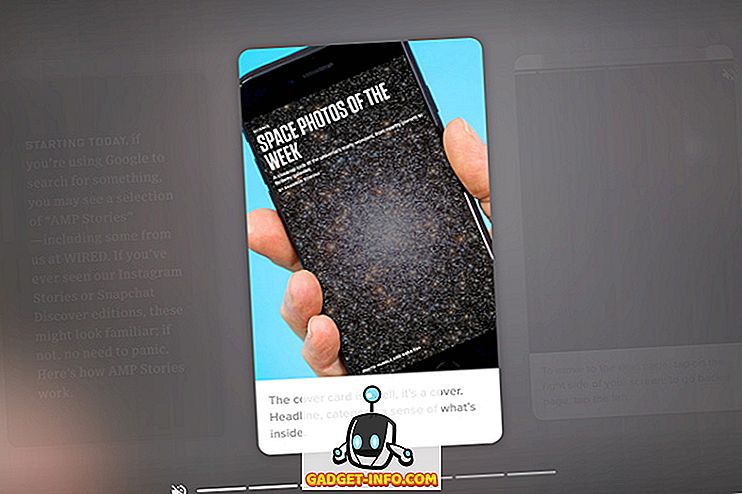सॉफ्टवेयर से संबंधित बग कंप्यूटिंग जीवन का एक हिस्सा हैं। डेवलपर्स आमतौर पर सॉफ़्टवेयर के नए संस्करणों को या तो कुछ बग्स को हटाते हैं, सुरक्षा कमजोरियों को दूर करते हैं, या नई सुविधाओं को पेश करते हैं। यदि आपने अपने विंडोज पीसी पर बहुत सारे एप्लिकेशन इंस्टॉल किए हैं, तो उन्हें व्यक्तिगत रूप से अपडेट करना एक कठिन काम हो सकता है। अद्यतनों को रखना भी चुनौतीपूर्ण है क्योंकि कई डेवलपर्स ग्राहकों के साथ अच्छी तरह से संवाद नहीं करते हैं। इस लेख में, हम आपको दिखाएंगे कि अपने सभी डेस्कटॉप ऐप को बिना किसी परेशानी के कैसे अपडेट किया जाए।
सॉफ्टवेयर अपडेट के लिए जांच कैसे करें
हेल्प मेनू में अपडेट के लिए जाँच करें
अधिकांश आधुनिक डेस्कटॉप ऐप में एक अपडेट फीचर होता है। कमांड "अपडेट के लिए जाँच करें" या तो "सहायता" मेनू में या "वरीयताएँ" विंडो में स्थित है। अफसोस की बात है, वे सभी एक ही तरह से काम नहीं करते हैं। हर बार लॉन्च होने पर, या निश्चित समय पर अपडेट के लिए कुछ चेक। केवल मांग पर अपडेट के लिए कुछ जांच; जो स्वचालित रूप से करते हैं, उनके पास यह सुविधा चालू नहीं है। कुछ ऐप बस एक .exe फ़ाइल डाउनलोड करते हैं और आपसे अपेक्षा करते हैं कि आप इसे खोलें और इंस्टॉलर को चलाएं; या कुछ भी नहीं करते हैं लेकिन अपने अपडेट के लिंक के साथ एक वेबपेज खोलें। यदि आपने कई एप्लिकेशन इंस्टॉल किए हैं, तो अपडेट की जांच करना व्यावहारिक नहीं है । यह समाधान सबसे अच्छा काम करता है यदि आपने केवल कुछ ही लोकप्रिय ऐप्स इंस्टॉल किए हैं।
डेवलपर के ब्लॉग की सदस्यता लें
हर डेवलपर वेबसाइट में एक ब्लॉग होता है, जहाँ वे इस बारे में बात करते हैं कि एक छोटी या बड़ी रिलीज़ में क्या शामिल है। आप अपने फ़ीड रीडर में उनके ब्लॉग की सदस्यता ले सकते हैं। यदि डेवलपर वेबसाइट में ब्लॉग नहीं है, तो आप विभिन्न सॉफ़्टवेयर साइटों की सदस्यता ले सकते हैं, जो समय-समय पर अप-टू-डेट सॉफ़्टवेयर की लिस्टिंग जोड़ते हैं। वे फाइलहिपो, मेजरजीक्स, गिज्मो के फ्रीवेयर, सोर्सफॉर्ज, नेओविन, सॉफ्टपीडिया और बहुत कुछ शामिल हैं।
Filehippo वेबसाइट सहज है और उनमें विंडोज, मैक और वेब के लिए केवल सर्वश्रेष्ठ, लोकप्रिय ऐप शामिल हैं। उनके पास लोकप्रिय ऐप्स के लिए श्रेणियां हैं, और विभिन्न प्रकार की सॉफ़्टवेयर श्रेणियां हैं - फ़ाइल साझाकरण, संपीड़न, संदेश, सुरक्षा, मल्टीमीडिया, डेवलपर, और बहुत कुछ।
मेजरजीक्स मेरी पसंद की लोकप्रिय वेबसाइट है। इसका उद्देश्य केवल शीर्ष 1% सुरक्षित, संपादक परीक्षण किए गए डाउनलोड प्रदान करना है। उनके पास लोकप्रिय ऐप्स के लिए श्रेणियां हैं, और विभिन्न प्रकार के सॉफ़्टवेयर श्रेणियां हैं। वे विभिन्न ऑपरेटिंग सिस्टम के तहत चलने वाले ऐप्स के लिए संगतता डेटाबेस पर एक अनुभाग भी शामिल करते हैं। हालांकि साइट डेटाबेस छोटा है, वे 2001 से ऐसा कर रहे हैं।
Gizmo की फ्रीवेयर, उर्फ टेक सपोर्ट अलर्ट एक फ्रीवेयर समीक्षा साइट है जो स्वयंसेवकों की मदद से ऐप की जांच और उपयोगकर्ताओं के लिए सिफारिशें करने के लिए उपयोग करती है। Gizmo के पास कम कार्यक्रमों की बेहतर समीक्षा है, पूरी तरह से स्वयंसेवकों द्वारा चलाए जाते हैं और दर्जनों विभिन्न सॉफ़्टवेयर श्रेणियों में केवल सर्वश्रेष्ठ फ्रीवेयर कार्यक्रमों की सिफारिश करते हैं।
डेवलपर के ब्लॉग और सॉफ़्टवेयर साइटों की सदस्यता लेते समय निश्चित रूप से आपको नियमित अपडेट प्राप्त करने में मदद मिलेगी, यह आपको कठिन लग सकता है क्योंकि आपको दर्जनों आरएसएस फ़ीड और सॉफ़्टवेयर प्रकाशकों से समाचार प्राप्त करना होगा।
ऐप्स के लिए ट्विटर लिस्ट बनाएं
ट्विटर सूचियों के पीछे का विचार अनिवार्य रूप से कई खातों को एक साथ समूहित करना है। जब आप इस सूची को देखते हैं, तो आप उन खातों के सभी ट्वीट देखेंगे। ट्विटर लिस्ट बनाने के दो फायदे हैं। सबसे पहले, आपको उपयोगकर्ता को किसी सूची में जोड़ने के लिए जोड़ना नहीं है। दूसरा, आपकी सूचियों के ट्वीट आपके प्राथमिक फ़ीड में दिखाई नहीं देते हैं।
आजकल, हर डेवलपर कर्षण, ग्राहक प्रतिक्रिया, और समाचार अपडेट प्राप्त करने के लिए सोशल मीडिया में अपने ऐप का विपणन करता है। अपनी पसंदीदा ऐप वेबसाइट पर जाएं, और देखें कि सोशल मीडिया लिंक में उनके खाते हैं या नहीं। हर ट्विटर अकाउंट में एक यूनिक डोमेन नाम और हैंडल होता है। उदाहरण के लिए - लिब्रे ऑफिस (विंडोज और मैक के लिए एक लोकप्रिय, ओपन सोर्स, ऑफिस सूट) का 2010 के बाद से उनका ट्विटर अकाउंट है और उनका ट्विटर हैंडल "tdforg" है। अपने ट्विटर ऐप में उस हैंडल को खोजें और उन्हें अपने ट्विटर लिस्ट में शामिल करें।

ट्विटर सूची में अपने सभी पसंदीदा ऐप जोड़ने के बाद, आप सीधे कलरवेक से अपडेट प्राप्त कर सकते हैं, और अपनी ऐप सूची में एक संपूर्ण कॉलम समर्पित कर सकते हैं। ट्विटर सूचियों के साथ आप अपने डेवलपर से अपडेट प्राप्त कर सकते हैं, उन्हें मुद्दों की रिपोर्ट कर सकते हैं और यदि भाग्यशाली हैं, तो भविष्य के उन्नयन पर छूट कूपन प्राप्त करें ।
सॉफ्टवेयर अपडेट टूल
सॉफ़्टवेयर अपडेट टूल पुराने और पुराने सॉफ़्टवेयर पैकेजों के लिए आपके कंप्यूटर को स्कैन करने के लिए उपयोगिताओं की निगरानी कर रहे हैं। जबकि कुछ उपकरण बस जांच या अपडेट करते हैं, कुछ आपको आसानी से सभी सॉफ़्टवेयर अपडेट इंस्टॉल करने देते हैं। हालांकि इस उद्देश्य के लिए कई एप्लिकेशन हैं, लेकिन उनमें से प्रत्येक को इस लेख में समीक्षा करना संभव नहीं है। इससे पहले कि आप इन उपयोगिताओं में से किसी को डाउनलोड करने के लिए कूदें, यहां आपको क्या देखना चाहिए:
- कितने सॉफ्टवेयर अपडेट यह पता लगाते हैं? यह एक महत्वपूर्ण मानदंड है क्योंकि यदि यह आपको केवल मुट्ठी भर अपडेट की सिफारिश करता है, तो उपयोगिता का उद्देश्य पराजित हो जाता है।
- क्या यह स्टार्टअप पर चलेगा और स्वचालित रूप से अपडेट के लिए स्कैन करेगा?
- क्या यह अपने आप पहचाने जाने वाले अपडेट को अपने आप डाउनलोड कर लेगा या आपके अपडेट का केवल एक लिंक सुझाएगा।
- क्या इंस्टॉलर किसी भी अवांछित सॉफ़्टवेयर (जैसे टूलबार, ऐड-इन्स, एडवेयर) को बंडल कर रहा है?
- क्या आप इंस्टॉल किए गए ऐप्स को स्कैन करने के लिए कोई कस्टम स्थान जोड़ सकते हैं? उदाहरण के लिए, पोर्टेबल ऐप्स निर्देशिका।
कुछ लोकप्रिय सॉफ़्टवेयर अपडेट चेकर्स, आज़माए गए और परीक्षण किए गए हैं - फाइलहाइपो ऐप मैनेजर, नाइनाइट और सुमो । जबकि आपको दैनिक रूप से सॉफ़्टवेयर अपडेट परीक्षक का उपयोग करने की आवश्यकता नहीं है, यह एक बार में सॉफ़्टवेयर अपडेट की जांच करने के लिए एक उपयोगी उपयोगिता है।
आउटडेटेड ऐप्स की जांच करने के लिए सूमो का उपयोग करना
SuMo उर्फ सॉफ्टवेयर अपडेट मॉनिटर (डाउनलोड) आपके पसंदीदा सॉफ़्टवेयर के सबसे हाल के संस्करण को स्थापित करके अपने पीसी को अद्यतित रखने के लिए विंडोज के लिए एक उपयोगिता है।
नोट - सूमो के नियमित इंस्टॉलर संस्करण में एक एडवेयर होता है, जिसे "प्रासंगिक ज्ञान" कहा जाता है। अधिकांश सुरक्षा सॉफ़्टवेयर इंस्टॉलर को स्पाइवेयर के रूप में फ़्लैग कर सकते हैं। लाइट या पोर्टेबल इंस्टॉलर को डाउनलोड करना सबसे अच्छा है, क्योंकि उनमें कोई एडवेयर नहीं है।

सॉफ़्टवेयर स्थापित करने के बाद, इसे पुराने पैकेज के लिए अपने पूरे कंप्यूटर को स्कैन करने की अनुमति दें । सॉफ्टवेयर आपकी "प्रोग्राम फाइल्स, " "प्रोग्राम फाइल्स (x86), " "यूजर्स, " "रजिस्ट्री, " और आपकी पसंद के किसी भी कस्टम फोल्डर को स्कैन करता है। उदाहरण के लिए, पोर्टेबल सॉफ्टवेयर फ़ोल्डर।
" विकल्प-> सेटिंग्स " पर क्लिक करें और " स्कैन " अनुभाग के तहत " अतिरिक्त फ़ोल्डर " पर क्लिक करें। एक नई विंडो खुलेगी, और इसमें अपने पोर्टेबल ऐप्स फ़ोल्डर को जोड़ने के लिए " जोड़ें " पर क्लिक करें।

अपने पीसी में अपडेट किए गए ऐप्स की उपलब्धता की जांच करने के लिए " चेक " बटन पर क्लिक करें। सुमो अलग-अलग लेबल के साथ सभी छोटे और प्रमुख अपडेट को हाइलाइट करता है और तदनुसार उन्हें व्यवस्थित करता है। संस्करण संख्याएं एक अन्य कॉलम में भी स्पष्ट रूप से दिखाई देती हैं, ताकि आप सभी ऐप पर त्वरित नज़र डाल सकें। यदि आपको कुछ अपडेट अनावश्यक हैं, तो किसी भी ऐप पर राइट-क्लिक करें और " इस अपडेट को छोड़ें " पर क्लिक करें।

जबकि सूमो निश्चित रूप से एक बार में सभी पुराने पैकेजों को सूचीबद्ध करता है, जब आप " अपडेट प्राप्त करें" पर क्लिक करते हैं, तो यह आपको सीधे डाउनलोड पृष्ठ पर नहीं ले जाता है। यह आपको प्रोग्राम के हाल के संस्करणों के उपयोग के आंकड़ों के साथ एक वेबपेज पर ले जाता है। हालांकि यह जानकारी दिलचस्प है, यह एप्लिकेशन को उपयोग करने के लिए अनावश्यक रूप से जटिल बनाता है।
सॉफ़्टवेयर अपडेट चेकर का उपयोग करने के कुछ फायदे निश्चित रूप से हैं, क्योंकि यह पुराने सॉफ्टवेयर पैकेजों को खोजने की प्रक्रिया को बहुत आसान बनाता है, लेकिन फिर से यह आपको केवल उपलब्ध अपडेट के बारे में सूचित करता है ।
एप्लिकेशन इंस्टॉल करने और अपडेट करने के लिए निनटे का उपयोग करें
Ninite (डाउनलोड) एक मुफ्त टूल है जो आपको एक ही बार में विभिन्न डेस्कटॉप ऐप को स्वचालित रूप से डाउनलोड, इंस्टॉल और अपडेट करने देता है। यदि आप पहली बार एक पीसी स्थापित कर रहे हैं, तो निनैट फ्री-टू-डेट फ्रीवेयर पाने के लिए सबसे सुरक्षित जगह है। आपको उन सभी डाउनलोड साइटों के बारे में चिंता करने की ज़रूरत नहीं है जो एडवेयर या टूलबार के साथ गंदे इंस्टॉलर से भरी हैं।
वेबसाइट पर जाएँ और आप सभी समर्थित कार्यक्रमों की सूची देखेंगे। उन प्रोग्रामों का चयन करें जिन्हें आप इंस्टॉल करना चाहते हैं और " गेट योर नाइनाइट " इंस्टॉलर पर क्लिक करें। इंस्टॉलर एक स्टब है, जिसका अर्थ है कि आपके द्वारा चुने गए प्रोग्राम स्वचालित रूप से पृष्ठभूमि में डाउनलोड और इंस्टॉल होंगे।
डिफ़ॉल्ट रूप से, प्रोग्राम अपने डिफ़ॉल्ट स्थानों में स्थापित होते हैं। यदि आपका सिस्टम 64-बिट है, तो आपके ऐप का 64-बिट संस्करण स्थापित होगा, यदि उपलब्ध हो। अपने पुराने ऐप्स को अपडेट करने के लिए, इंस्टॉलर को फिर से चलाएं । यदि कोई नया संस्करण उपलब्ध है, तो यह स्वतः ही ऐप को पृष्ठभूमि में अपडेट कर देगा या फिर यह इंस्टॉलेशन को छोड़ देगा।
नाइनाइट एक अविश्वसनीय कार्यक्रम है और आपको इसे अपने वर्कफ़्लो में विचार करना चाहिए। यदि आप अपने बुनियादी कार्यों के लिए पीसी का उपयोग कर रहे हैं, तो एप्लिकेशन इंस्टॉल करने और अपडेट करने का सबसे अच्छा तरीका है नाइनाइट। Ninite डेटाबेस में केवल लोकप्रिय ऐप्स होते हैं, इसलिए यदि आप अक्सर इंडी डेवलपर्स से ऐप इंस्टॉल करते हैं, तो उन्हें अपडेट और अनइंस्टॉल करने के लिए पैकेज मैनेजर का उपयोग करें।
Chocolatey - विंडोज के लिए पैकेज मैनेजर
Chocolatey एक कमांड लाइन एप्लीकेशन sfor विंडोज है जो पैकेज मैनेजर NuGet पर आधारित है। उन्नीस की तरह, चॉकलेटी स्थापित करता है, अद्यतन करता है, न्यूनतम उपयोगकर्ता इंटरैक्शन के साथ पृष्ठभूमि में प्रोग्राम को अनइंस्टॉल करता है। स्वयंसेवक और परियोजना के सदस्य पूरे पैकेज फ़ीड का निर्माण और रखरखाव करते हैं। इस प्रकार, उनका डेटाबेस अद्वितीय और विशाल है।
सिस्टम आवश्यकताएं:
- विंडोज 7 और इसके बाद के संस्करण
- विंडोज सर्वर 2003 और इसके बाद के संस्करण
- PowerShell संस्करण 2 और ऊपर
- .NET फ्रेमवर्क 4+ (यदि आपके पास .NET 4 नहीं है, तो यह स्वचालित रूप से उन्हें स्थापित करने का प्रयास करेगा)
Chocolatey इंस्टॉल करें और " इंस्टॉल करने वाली Chocolatey " अनुभाग के तहत "Cmd.exe" में सूचीबद्ध कमांड को कॉपी करें ।
@powershell -NoProfile -ExecutionPolicy Bypass -Command "iex ((New-Object System.Net.WebClient).DownloadString('//chocolatey.org/install.ps1'))" && SET "PATH=%PATH%;%ALLUSERSPROFILE%\chocolatey\bin"
" विन + एक्स " दबाएं और स्टार्ट मेनू से " कमांड प्रॉम्प्ट (एडमिन) " चुनें। अब, कमांड प्रॉम्प्ट विंडो में आपके द्वारा कॉपी की गई कमांड को पेस्ट करें और " एंटर " दबाएं।
एक बार जब आपने चॉकलेट को प्राप्त किया और चल रहा है, तो एप्लिकेशन इंस्टॉल करना शुरू करने का समय आ गया है। चॉकलेट पैकेज वेबसाइट पर जाएँ और आप देखेंगे कि इसके डेटाबेस में 4343 सॉफ्टवेयर पैकेज हैं। मान लेते हैं कि आप Google Chrome इंस्टॉल करना चाहते हैं । कमांड प्रॉम्प्ट विंडो प्रकार में
choco install googlechrome
यदि आप फ़ायरफ़ॉक्स प्रकार स्थापित करना चाहते हैं
choco install firefox

7-ज़िप, SumatraPDF, नोटपैड ++, और अधिक स्थापित करने का प्रयास करें। यदि आपको लगता है कि आप इन आदेशों को भूल सकते हैं, तो उन्हें नोटपैड में लिख दें और इसे एक टेक्स्ट फ़ाइल के रूप में सहेजें।
यदि आप किसी सॉफ्टवेयर पैकेज को अपडेट करना चाहते हैं, तो बस टाइप करें
choco upgrade
तो Google Chrome के लिए, यह है
choco upgrade googlechrome
और फ़ायरफ़ॉक्स के लिए
choco upgrade firefox
किसी भी पैकेज प्रकार की स्थापना रद्द करने के लिए
choco uninstall
Chocolatey विंडोज के लिए ऑल-इन-वन पैकेज मैनेजर है। एक बार जब आप चॉकलेट की मूल बातें प्राप्त कर लेते हैं, तो आप कभी भी मैन्युअल रूप से एप्लिकेशन इंस्टॉल या अपडेट करने के बारे में नहीं सोचेंगे। अब जब आप SuMo चलाते हैं, तो जांचें कि किन ऐप्स को अपडेट की आवश्यकता है। जैसा कि आप स्क्रीनशॉट में देख सकते हैं, मेरे पास Ccleaner का एक पुराना संस्करण है। "कमांड प्रॉम्प्ट (एडमिन)" लॉन्च करें और टाइप करें
choco upgrade ccleaner

अपडेट के लिए चॉकलेट स्क्रिप्ट की जांच करेगा, यदि कोई अपडेट उपलब्ध नहीं है, तो यह आपको बताएगा कि आपका सॉफ़्टवेयर अद्यतित है।

इन उपकरणों के साथ विंडोज पर अपने सभी सॉफ्टवेयर को अपडेट करें
डेस्कटॉप ऐप्स को अपडेट करना अभी भी समय लेने वाला और चुनौतीपूर्ण काम है। जैसा कि इस लेख में वर्णित है, हर विधि के अपने नियम और विपक्ष हैं। अपने ऐप्स को अपग्रेड करने के लिए चॉकलेट पैकेज मैनेजर के साथ सूमो सबसे अच्छा उपाय है। यदि आप अपने अनुभव को साझा करना चाहते हैं या इस लेख में वर्णित किसी भी चरण में परेशानी चाहते हैं, तो हमें नीचे टिप्पणी अनुभाग में बताएं।